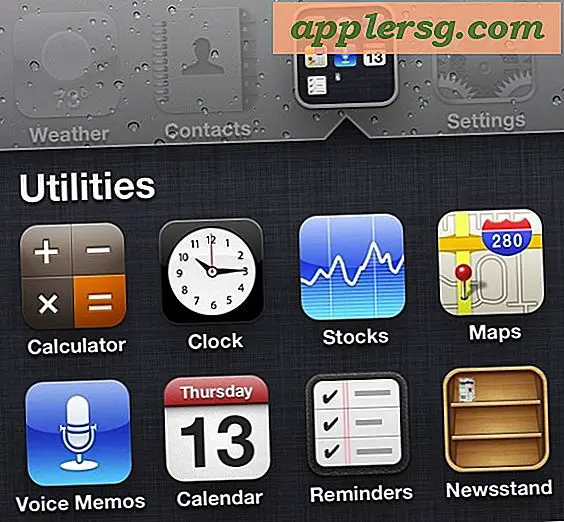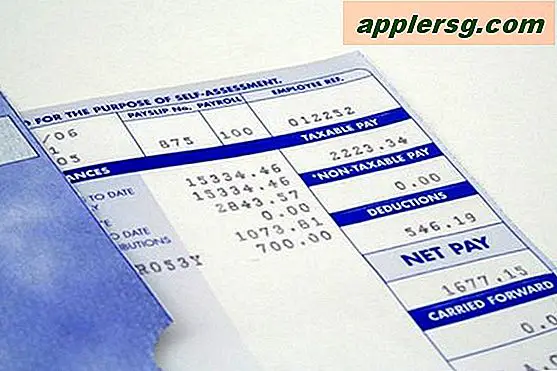Se systemaktivitet og CPU-brug fra Mac OS X Dock
Aktivitetsovervågning kan bruges til mere end blot at administrere opgaver og dræbende processer, det kan også gøre Mac OS X Dock til en live systemmonitor, hvor du kan holde øje med processorbrug, CPU-historie, netværksaktivitet, diskaktivitet eller RAM brug.
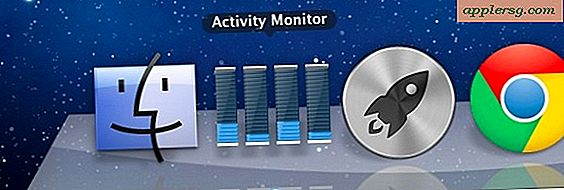
Dette er virkelig praktisk, hvis du kan lide at holde øje med en systemressource, som mange Mac-brugere gør, og da Activity Monitor er bundtet med Mac, er der ingen tredjeparts apps at stole på, er det alle indbygget i MacOS X.
Overvågningssystemaktivitet fra Dock i Mac OS X
Transformering af Activity Monitor Dock-ikonet til en live system ressource skærm er enkel og giver et ekstraordinært nyttigt værktøj til at holde øje med forskellige aspekter af systemadfærd:
- Start Aktivitetsovervågning, fundet i / Programmer / Hjælpeprogrammer /
- Højreklik på Dock-ikonet og rul op til undermenuen "Dock Icon" og vælg en af fem tilgængelige indstillinger:
- Vis CPU-brug - dette er en levemåler for processoraktivitet på Mac, hver CPU-kerne er vist som en separat bjælke, dette er nok den mest nyttige af de fem valg (vist øverst)
- Vis CPU-historie - dette viser processorbelastning og brug grafisk over tid, hver CPU-kerne vises separat
- Vis netværksbrug - viser en graf over indgående (grøn) og udgående (rød) netværkstrafik, dette kan være nyttigt, hvis du har en skitseret internetforbindelse eller forsigtigt bevarer båndbredde
- Vis diskaktivitet - viser en livegraf for disklæsning (grøn) og skriver (rød) i samme format som Netværksbrug
- Vis hukommelsesbrug - viser et cirkeldiagram over den aktuelle RAM-forbrug og allokering på Mac, grøn er ledig hukommelse, rød er kablet, gul er aktiv og blå er inaktiv hukommelse

Du kan lukke ud af det primære aktivitetsovervågningsvindue, men hold Dock-ikonet aktivt. For at gøre det skal du blot klikke på den røde Luk-knap, som vil afværge vinduet, men lade selve appen køre, og dermed opretholde ikonet for levende aktivitet i Dock. Du kan også vælge at minimere det primære vindue for at få samme effekt, selvom det minimerede vindue også vil bevare sig i Dock.
Hvis du finder det selv ofte, kan du eventuelt tjekke Activity Monitor til Dock ved at højreklikke og vælge "Keep in Dock" i undermenuen Indstillinger. Jeg holder det aktivt i min Dock til enhver tid, men jeg er lidt af en nørd og en smule obsessiv over at overvåge CPU-aktivitet og ydeevne, og sørg for, at tingene altid kører under optimale forhold.
Her ser CPU-brugen ud på en Mac med quad-core CPU (antallet af søjler repræsenterer antallet af kerner eller processorer):

Her ser du hvordan hukommelseskortet ser ud: 
Og her ser diskaktivitet og netværksaktivitet ud: 
Hvis Dock ikke er dine ting, tilbyder iStat Menulinje-genstand lignende funktioner i menulinjen.
Personligt stole jeg på ikonet Activity Monitor Dock hele tiden til CPU-overvågning, det hjælper med at identificere, hvornår en proces er gået forkert eller haywire, men alle har forskellige krav og behov. Prøv det og se om det virker for dig.
Tak til romerske for tip ideen